-
手把手教你 win7系统笔记本旗舰版文件夹打开变成搜索界面的设置方案
- 发布日期:2021-01-12 03:15:11 作者:bag198技术 来 源:http://www.bag198.com
win7系统笔记本旗舰版文件夹打开变成搜索界面的问题司空见惯;不少人觉得win7系统笔记本旗舰版文件夹打开变成搜索界面其实并不严重,但是如何解决win7系统笔记本旗舰版文件夹打开变成搜索界面的问题,知道的人却不多;小编简单说两步,你就明白了;1、鼠标点击win7系统“开始”菜单,选择“运行”选项; 2、在打开的运行对话框中输入regedit命令,并按确定按钮;就可以了。如果没太懂,请看下面win7系统笔记本旗舰版文件夹打开变成搜索界面的解决方法的更多介绍。
方法如下:
1、鼠标点击win7系统“开始”菜单,选择“运行”选项;
2、在打开的运行对话框中输入regedit命令,并按确定按钮;
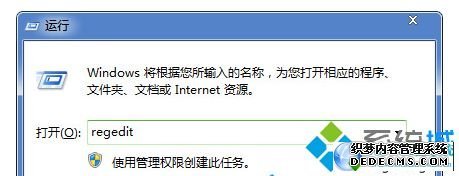
3、在打开的注册表编辑器左侧依次展开:
HKEY_CLASSES_ROOTDirectoryshell选项;
4、删除Shell项下的全部Find项;
5、在弹出的删除提示窗口“确实要永久删除这个项和所有其子项吗”中,点击“是”按钮。
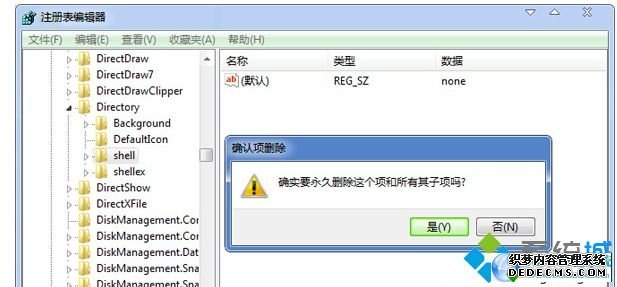
笔记本win7旗舰版系统解决文件夹打开变成搜索界面的方法就跟大家介绍到这边。通过以上步骤的设置,再打开Win7系统任意一个文件夹,再也不会跳到搜索界面了。希望上述的方法能够帮助到大家!
上面就是关于win7系统笔记本旗舰版文件夹打开变成搜索界面的解决方法有需要的用户们可以采取上面的方法步骤来进行操作吧,欢迎继续关注,后续会有更多精彩!
 番茄花园 Ghost Win7 32位纯净版 v2019.02
番茄花园 Ghost Win7 32位纯净版 v2019.02 番茄花园 Ghost Win7 64位纯净版 v2019.07
番茄花园 Ghost Win7 64位纯净版 v2019.07